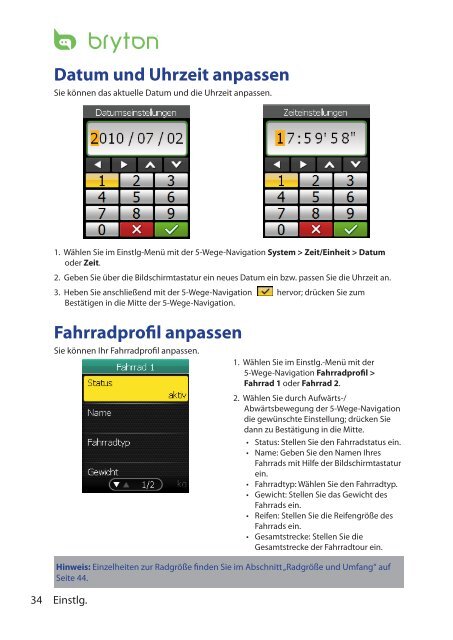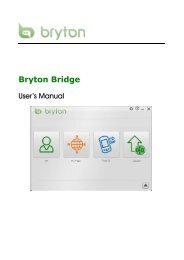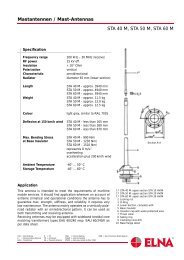Bedienungsanleitung - Elektro-Navigation Schick & Co GmbH
Bedienungsanleitung - Elektro-Navigation Schick & Co GmbH
Bedienungsanleitung - Elektro-Navigation Schick & Co GmbH
Sie wollen auch ein ePaper? Erhöhen Sie die Reichweite Ihrer Titel.
YUMPU macht aus Druck-PDFs automatisch weboptimierte ePaper, die Google liebt.
34<br />
Datum und Uhrzeit anpassen<br />
Sie können das aktuelle Datum und die Uhrzeit anpassen.<br />
1. Wählen Sie im Einstlg-Menü mit der 5-Wege-<strong>Navigation</strong> System > Zeit/Einheit > Datum<br />
oder Zeit.<br />
2. Geben Sie über die Bildschirmtastatur ein neues Datum ein bzw. passen Sie die Uhrzeit an.<br />
3. Heben Sie anschließend mit der 5-Wege-<strong>Navigation</strong> hervor; drücken Sie zum<br />
Bestätigen in die Mitte der 5-Wege-<strong>Navigation</strong>.<br />
Fahrradprofil anpassen<br />
Sie können Ihr Fahrradprofil anpassen.<br />
Einstlg.<br />
1. Wählen Sie im Einstlg.-Menü mit der<br />
5-Wege-<strong>Navigation</strong> Fahrradprofil ><br />
Fahrrad 1 oder Fahrrad 2.<br />
2. Wählen Sie durch Aufwärts-/<br />
Abwärtsbewegung der 5-Wege-<strong>Navigation</strong><br />
die gewünschte Einstellung; drücken Sie<br />
dann zu Bestätigung in die Mitte.<br />
• Status: Stellen Sie den Fahrradstatus ein.<br />
• Name: Geben Sie den Namen Ihres<br />
Fahrrads mit Hilfe der Bildschirmtastatur<br />
ein.<br />
• Fahrradtyp: Wählen Sie den Fahrradtyp.<br />
• Gewicht: Stellen Sie das Gewicht des<br />
Fahrrads ein.<br />
• Reifen: Stellen Sie die Reifengröße des<br />
Fahrrads ein.<br />
• Gesamtstrecke: Stellen Sie die<br />
Gesamtstrecke der Fahrradtour ein.<br />
Hinweis: Einzelheiten zur Radgröße finden Sie im Abschnitt „Radgröße und Umfang“ auf<br />
Seite 44.